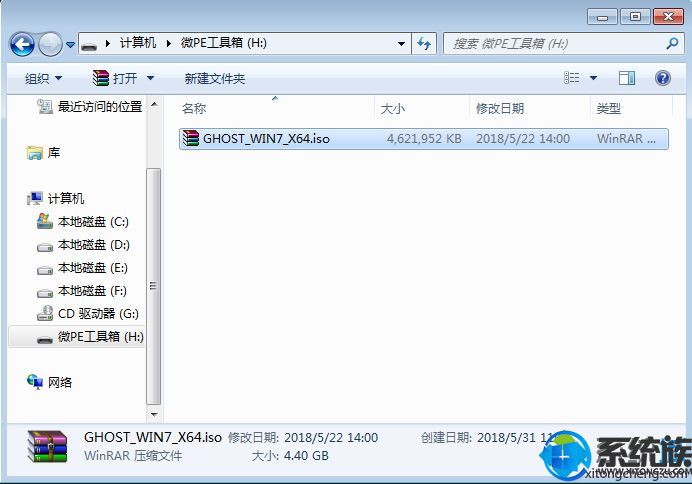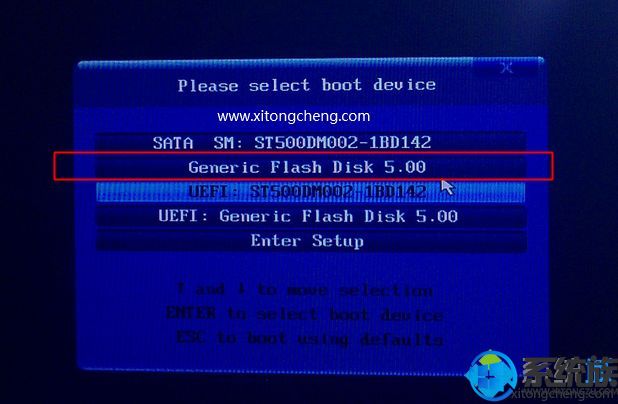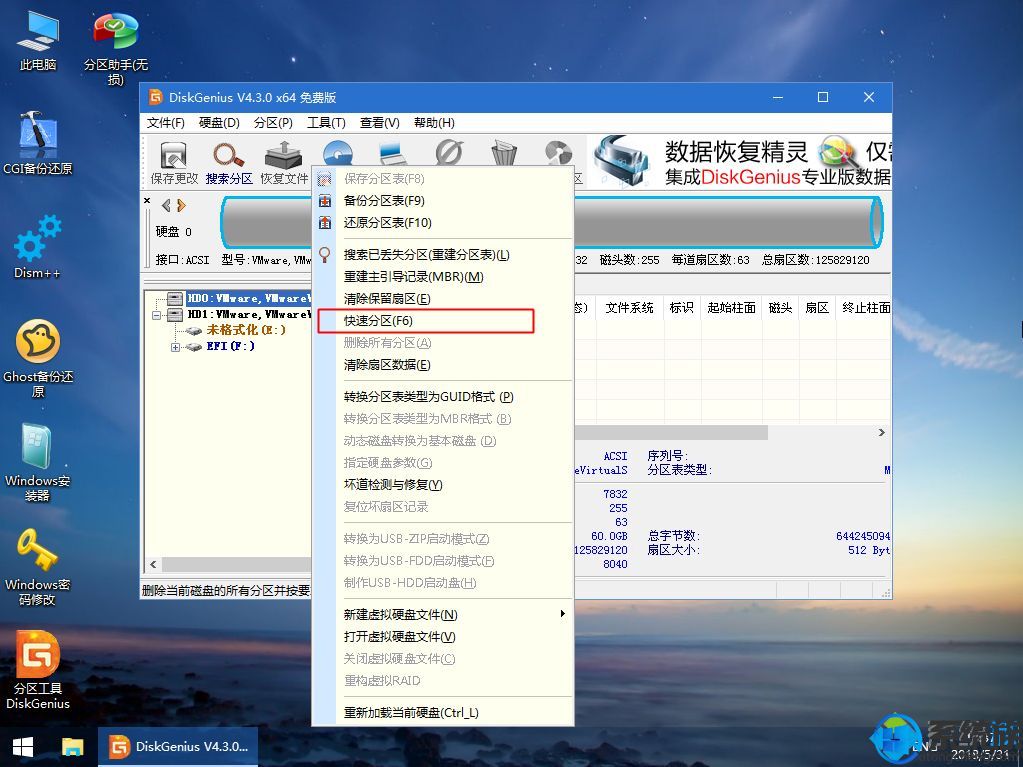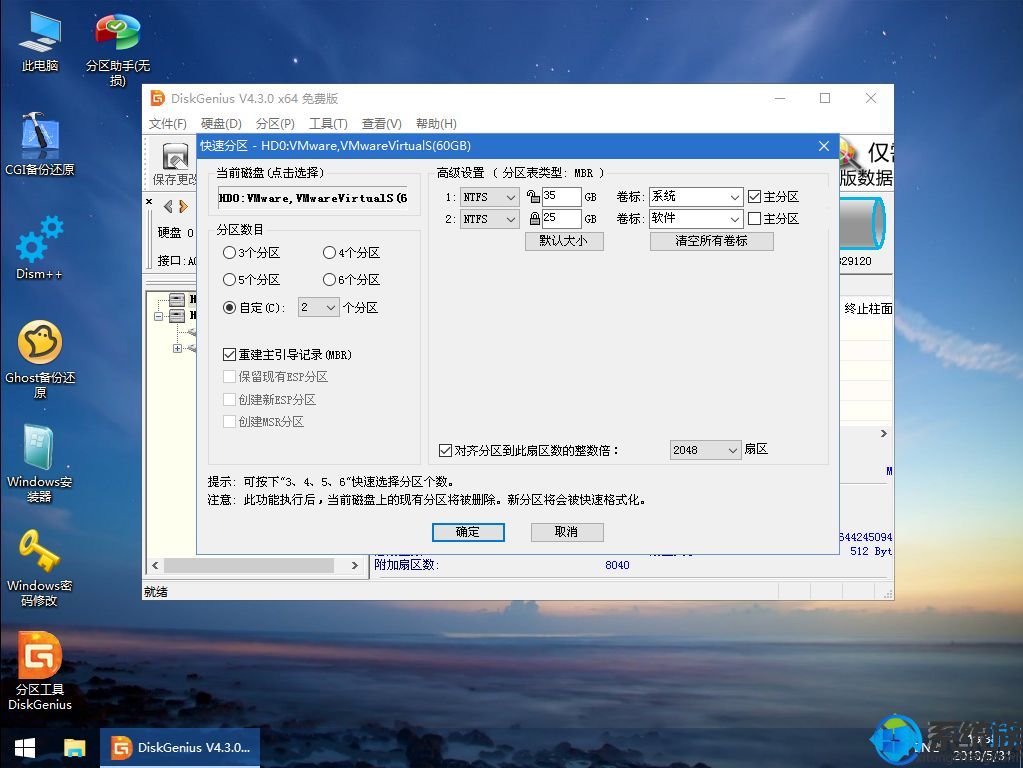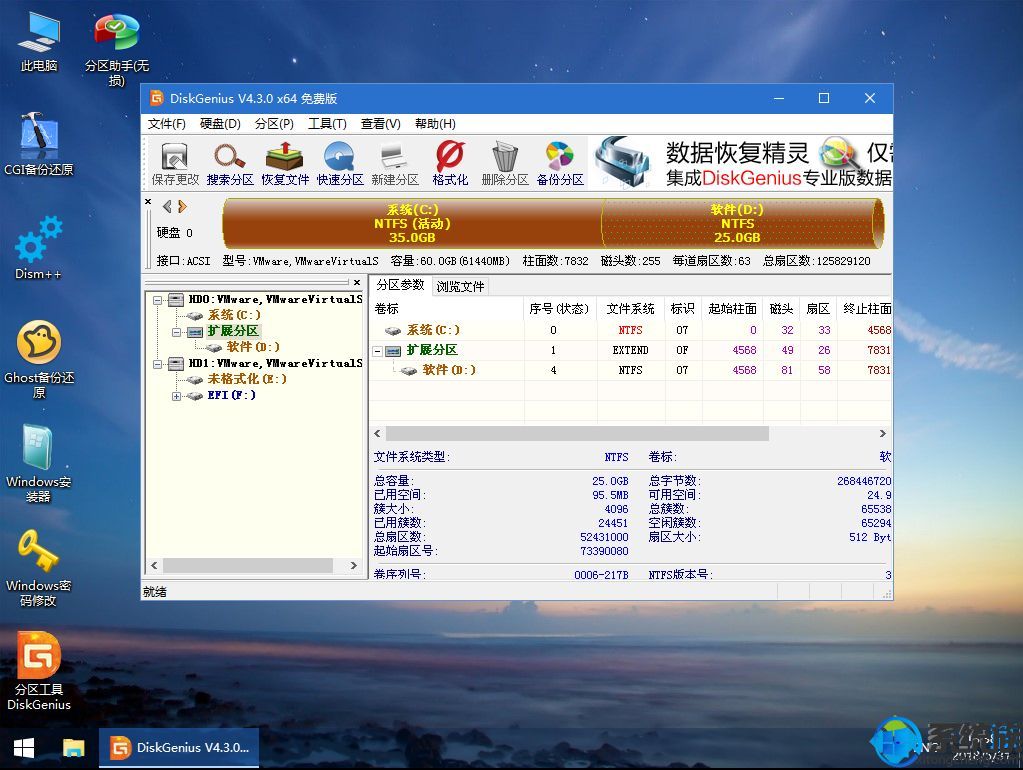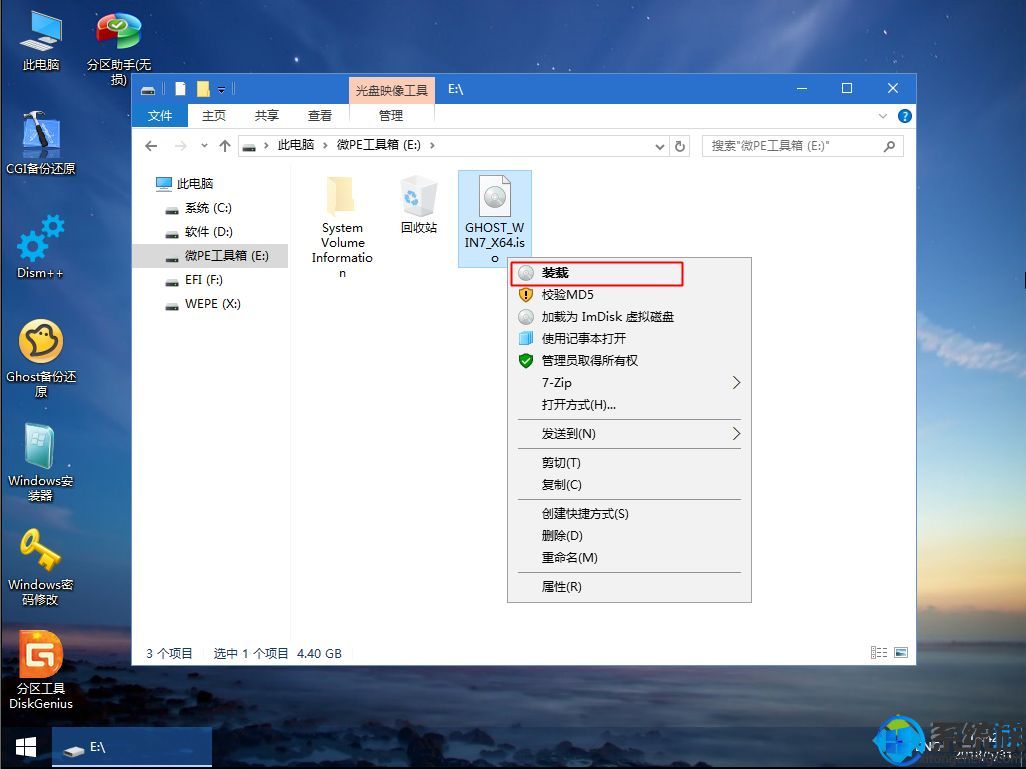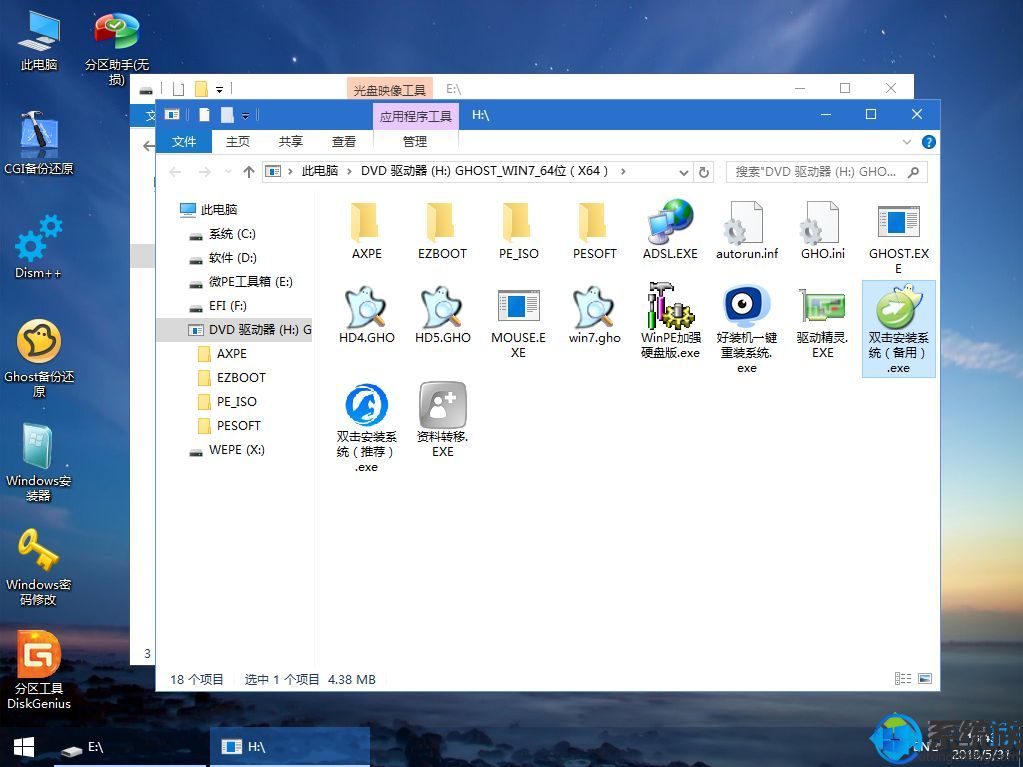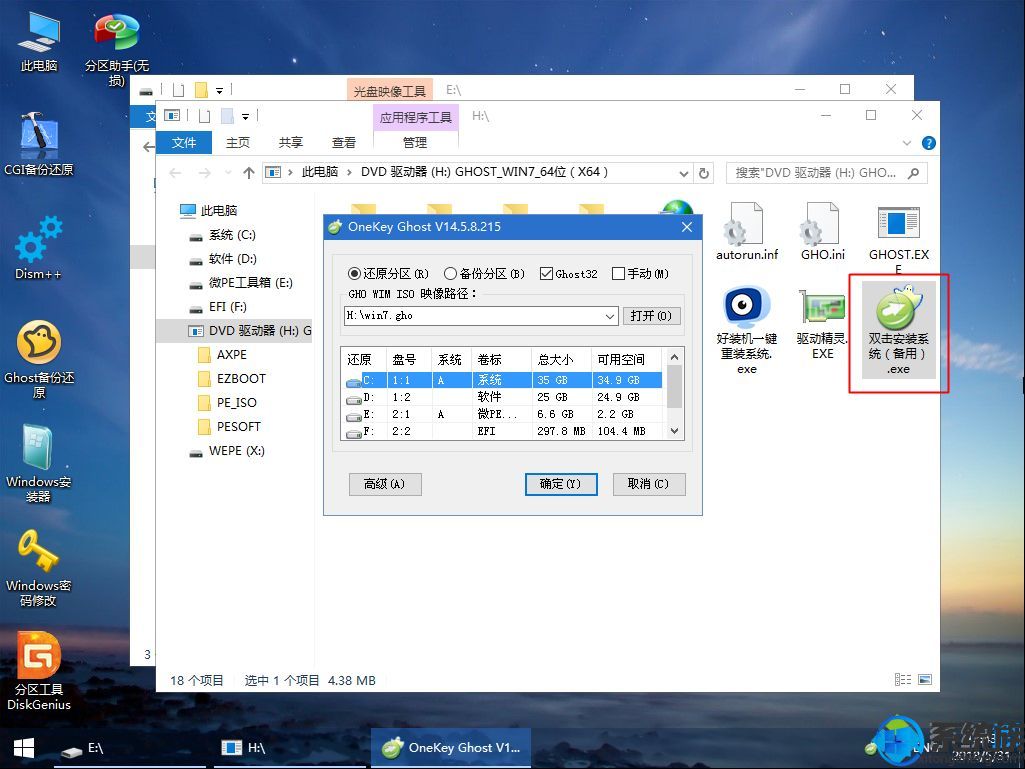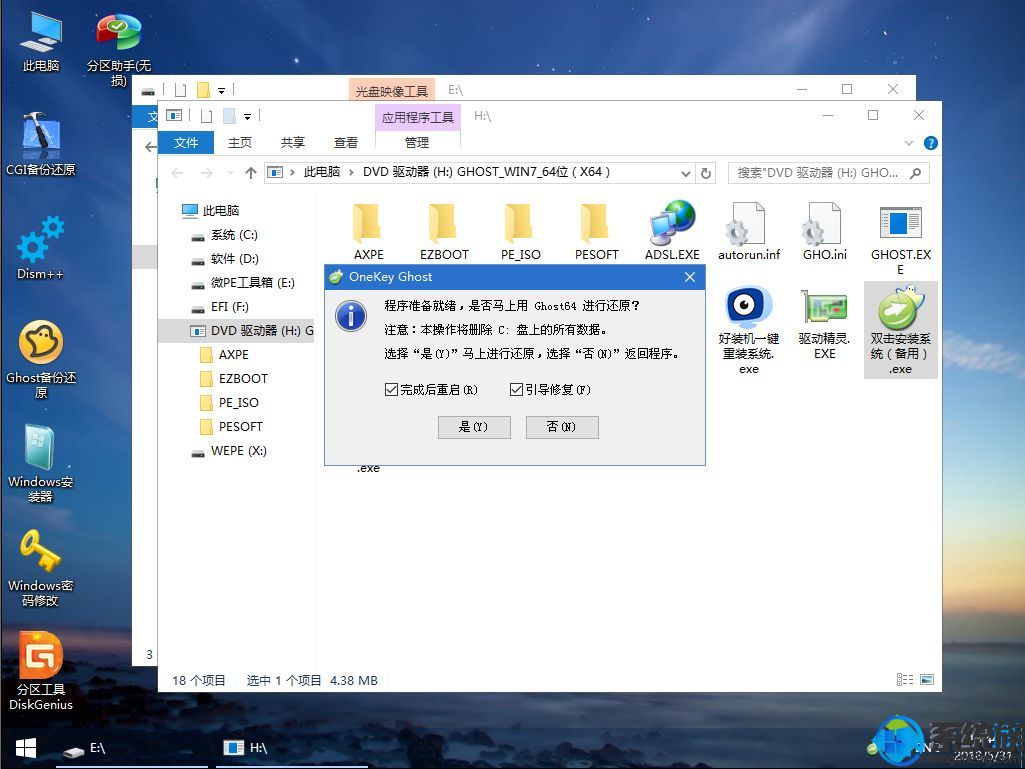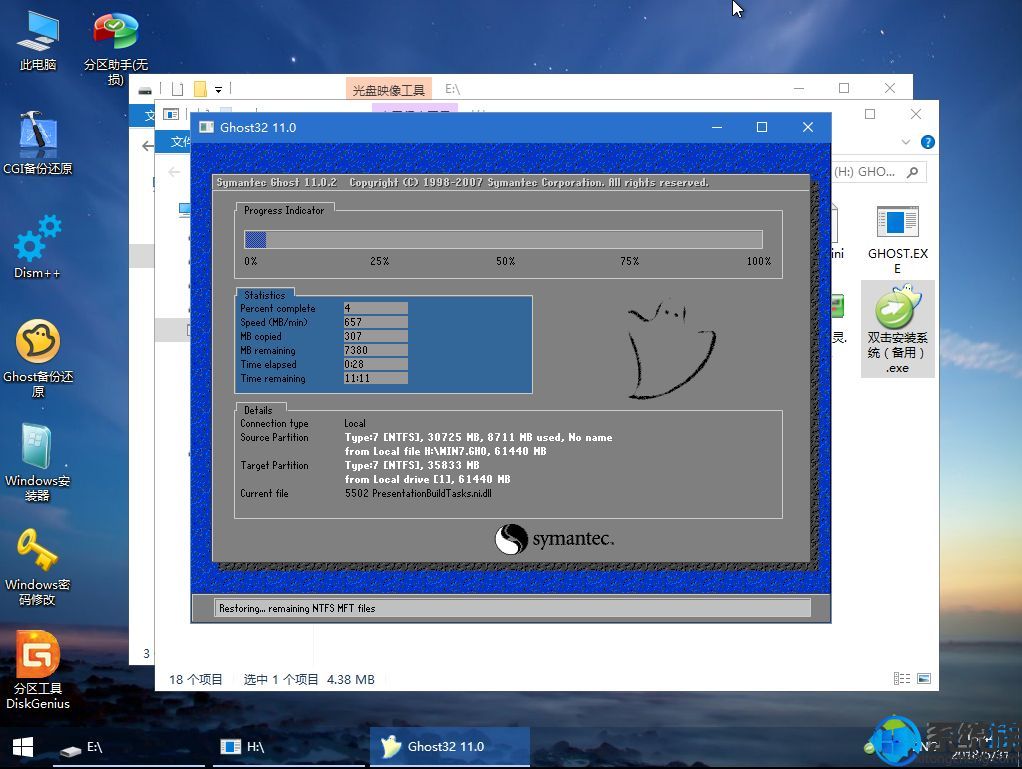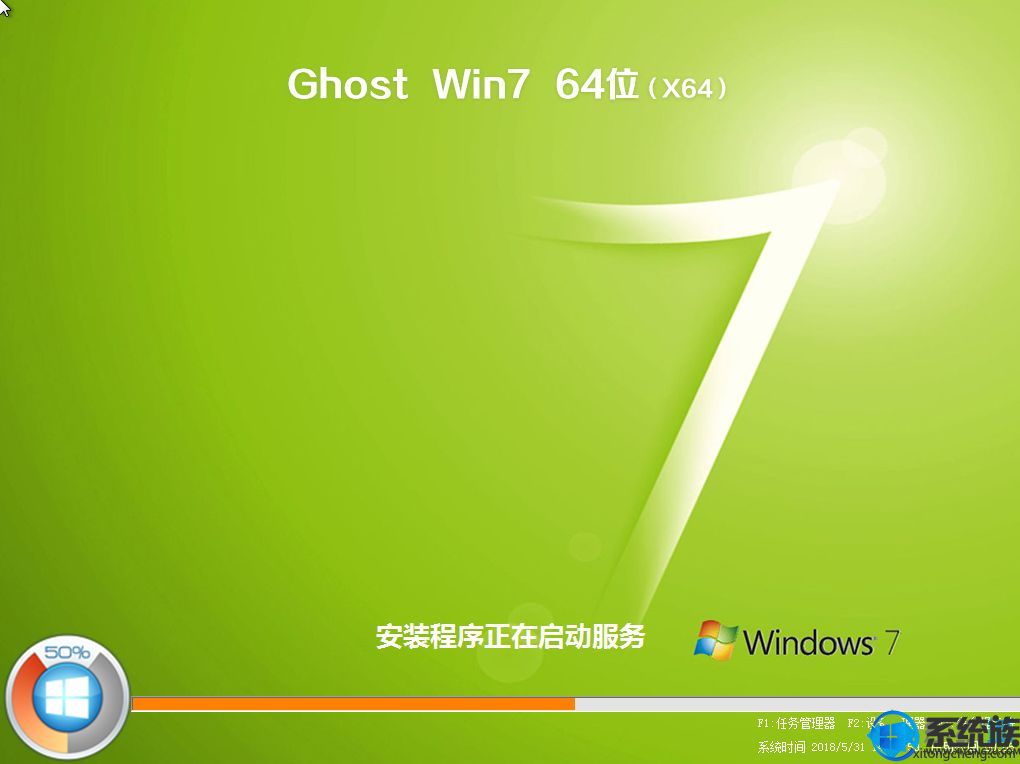组装的裸机自己要怎么安装win10系统?
发布时间:2018-12-09 12:28:48 浏览数: 小编:xiaoling
现在对电脑硬件配置要求越来越高的人们很多会选择购买组装机,新购入的组装机是没有操作操作系统的,需要购买的用户们自行安装才行。要怎么来操作自己安装系统呢?首先系统是安装在硬盘的,需要先将硬盘分区在使用硬盘安装系统,步骤其实不难用户们无需担心,接下来小编就来分享组装的裸机自己要怎么安装win10系统。
安装须知:
1、本文介绍legacy模式安装win7 64位系统,硬盘分区表是MBR
2、如果是uefi机型,打算uefi模式下安装,参考教程
uefi gpt安装win7 64位系统教程
一、安装准备
1、8G或更大容量U盘
2、制作微pe启动盘:微pe工具箱怎么制作u盘启动盘
3、系统镜像下载:系统之家windows7 64位旗舰V1207
二、U盘启动设置:bios设置u盘启动方法
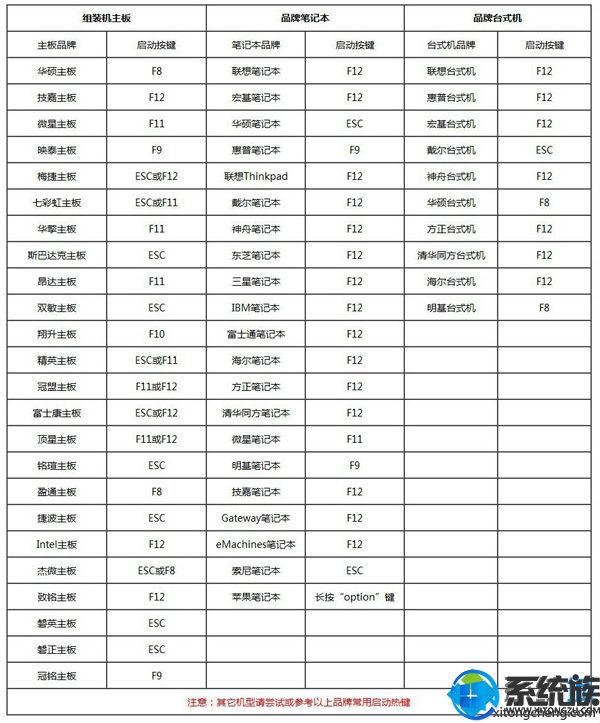
三、新组装电脑安装系统步骤如下
1、根据安装准备的教程制作好微pe启动U盘,然后把下载的win7 64位旗舰系统镜像iso直接复制到U盘中,镜像大于4G也可以放进去;
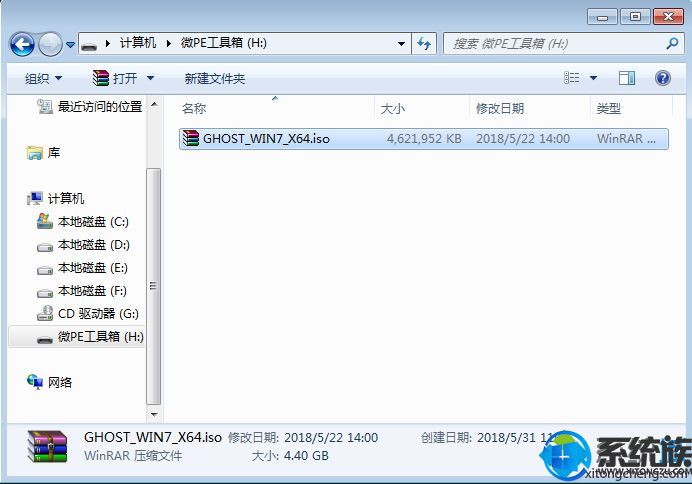 2、在需要装系统的新组装电脑上插入微pe工具箱,重启过程中不停按F12或F11或Esc等启动快捷键调出启动菜单,选择识别到的U盘选项,一般是带有USB的选项,或者是U盘的品牌名称,比如Toshiba、Sandisk或者Generic Flash Disk。如果同时出现两个U盘项,选择不带uefi的项,表示在legacy模式下安装,选择之后按回车键;
2、在需要装系统的新组装电脑上插入微pe工具箱,重启过程中不停按F12或F11或Esc等启动快捷键调出启动菜单,选择识别到的U盘选项,一般是带有USB的选项,或者是U盘的品牌名称,比如Toshiba、Sandisk或者Generic Flash Disk。如果同时出现两个U盘项,选择不带uefi的项,表示在legacy模式下安装,选择之后按回车键;
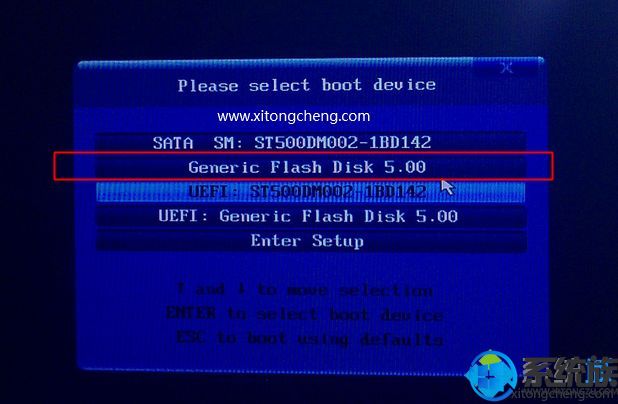 3、进入到pe系统,如果不需要全盘重新分区,直接执行第6步,如果打算重新分盘,双击桌面上的【分区工具DiskGenius】,右键HD0整个硬盘,选择【快速分区】;
3、进入到pe系统,如果不需要全盘重新分区,直接执行第6步,如果打算重新分盘,双击桌面上的【分区工具DiskGenius】,右键HD0整个硬盘,选择【快速分区】;
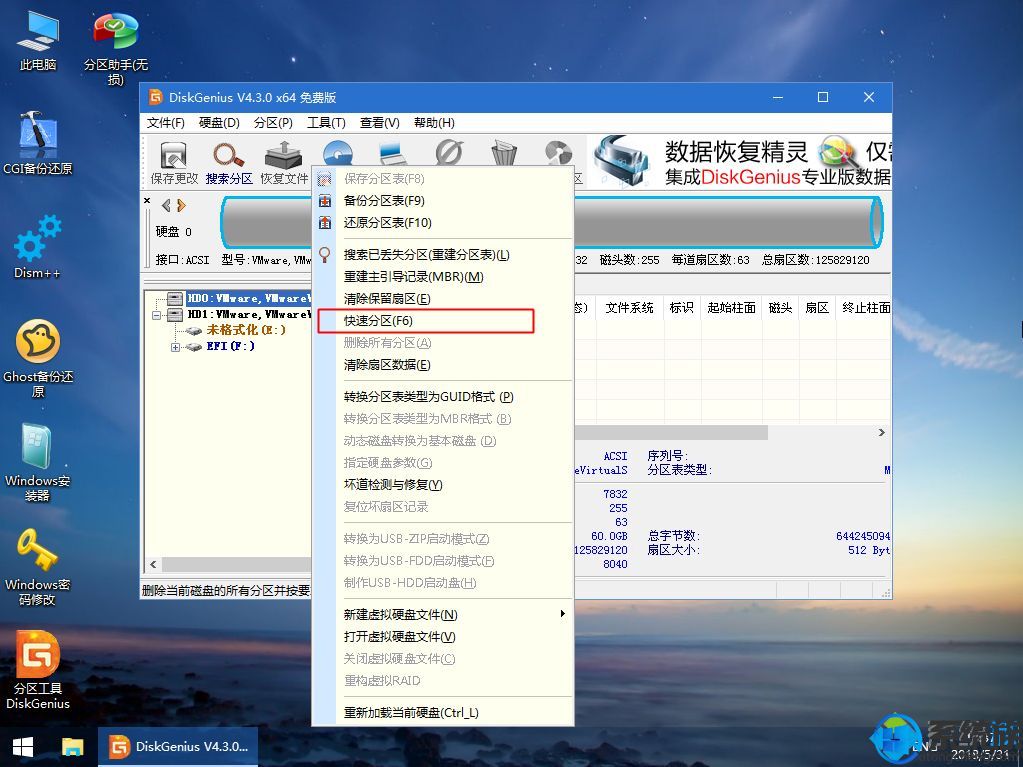 4、默认是MBR分区表类型,设置分区数目、分区大小,卷标为【系统】的表示系统盘(C盘),建议50G以上,如果是固态硬盘,勾选【对齐分区到此扇区数的整数倍】,默认2048即可4k对齐,选择4096也可以,最后点击确定;
4、默认是MBR分区表类型,设置分区数目、分区大小,卷标为【系统】的表示系统盘(C盘),建议50G以上,如果是固态硬盘,勾选【对齐分区到此扇区数的整数倍】,默认2048即可4k对齐,选择4096也可以,最后点击确定;
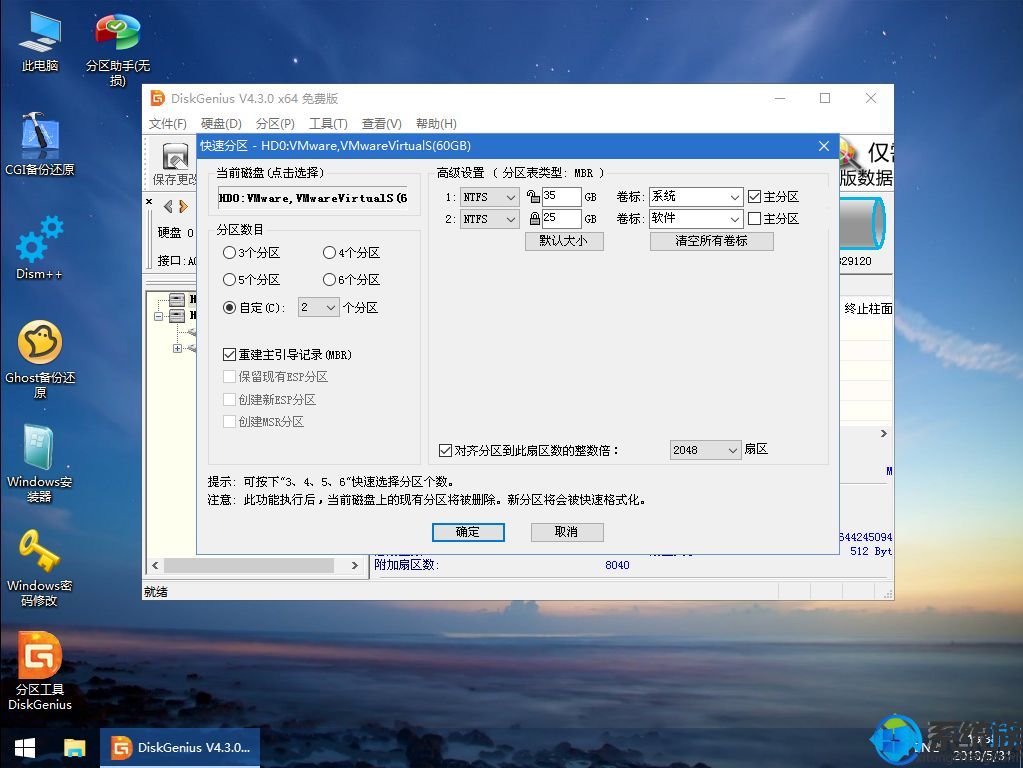 5、执行硬盘重新分区过程,等待一会儿即可,分区之后,如图所示,如果盘符错乱,右键选择更改驱动器路径,自行修改;
5、执行硬盘重新分区过程,等待一会儿即可,分区之后,如图所示,如果盘符错乱,右键选择更改驱动器路径,自行修改;
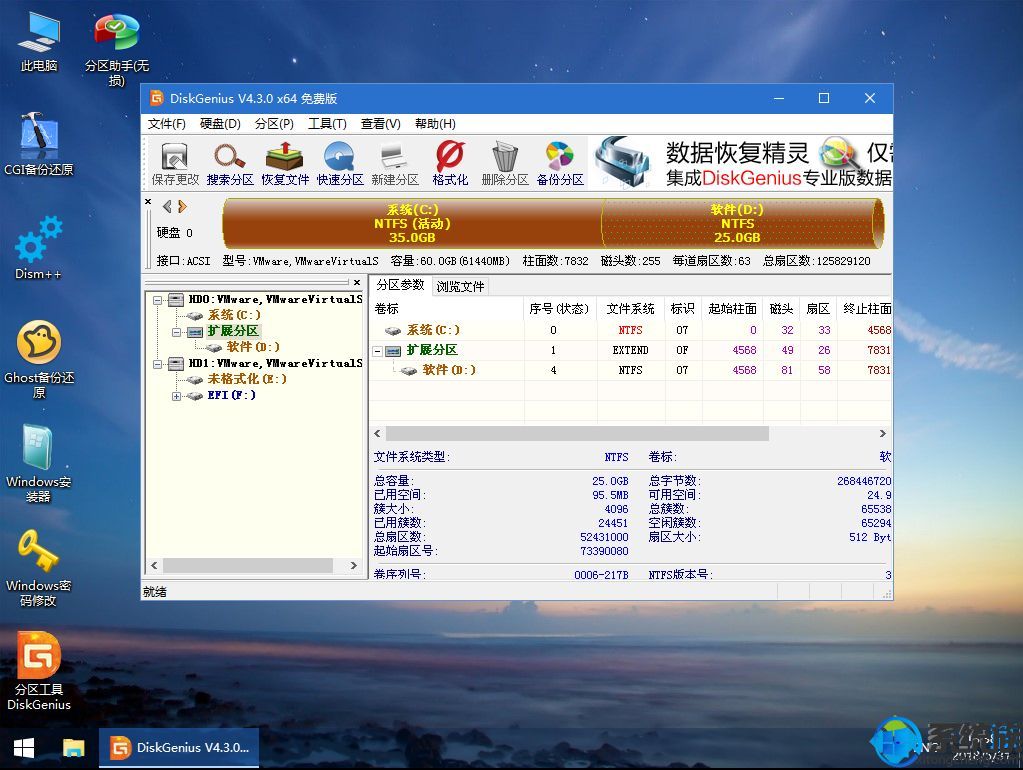 6、完成分区之后,打开此电脑—微pe工具箱,右键系统iso镜像,选择【装载】,如果没有装载,则右键—打开方式—资源管理器打开;
6、完成分区之后,打开此电脑—微pe工具箱,右键系统iso镜像,选择【装载】,如果没有装载,则右键—打开方式—资源管理器打开;
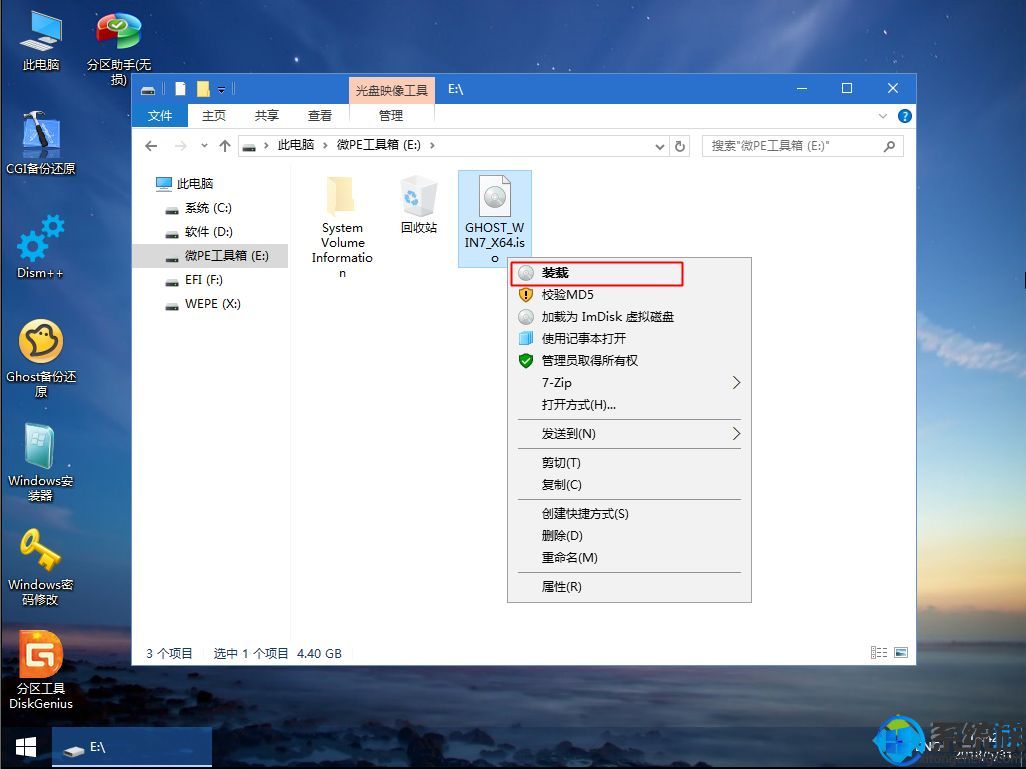 7、win10pe支持直接打开iso镜像,如图所示,运行绿色图标【双击安装系统】;
7、win10pe支持直接打开iso镜像,如图所示,运行绿色图标【双击安装系统】;
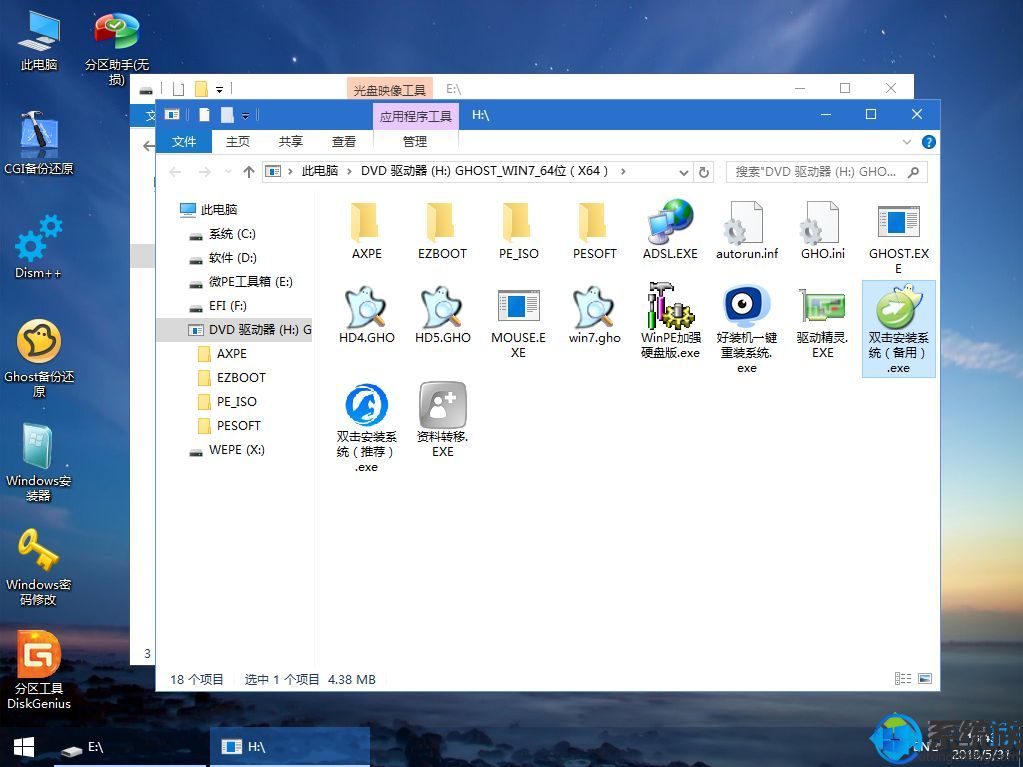 8、选择【还原分区】,GHO WIM ISO映像路径自动提取到gho文件,安装位置是通常是C盘,建议看仔细点,可能不是显示C盘,可以根据卷标或总大小来判断,最后点击确定;
8、选择【还原分区】,GHO WIM ISO映像路径自动提取到gho文件,安装位置是通常是C盘,建议看仔细点,可能不是显示C盘,可以根据卷标或总大小来判断,最后点击确定;
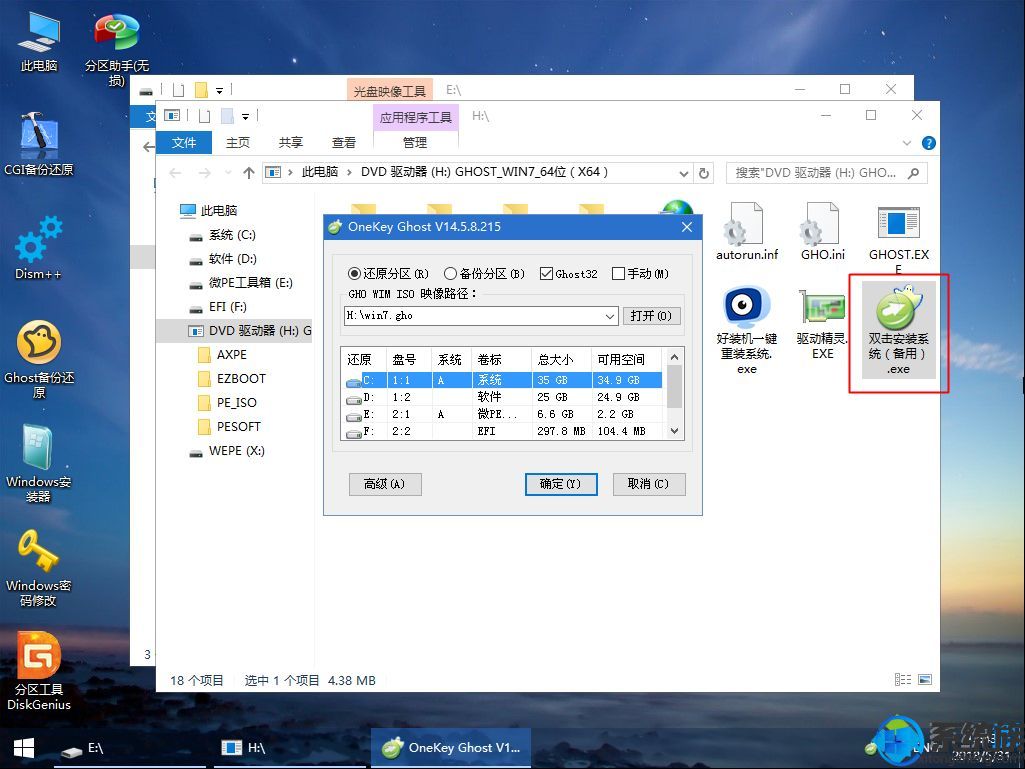 9、弹出提示框,勾选【完成后重启】和【引导修复】,点击是;
9、弹出提示框,勾选【完成后重启】和【引导修复】,点击是;
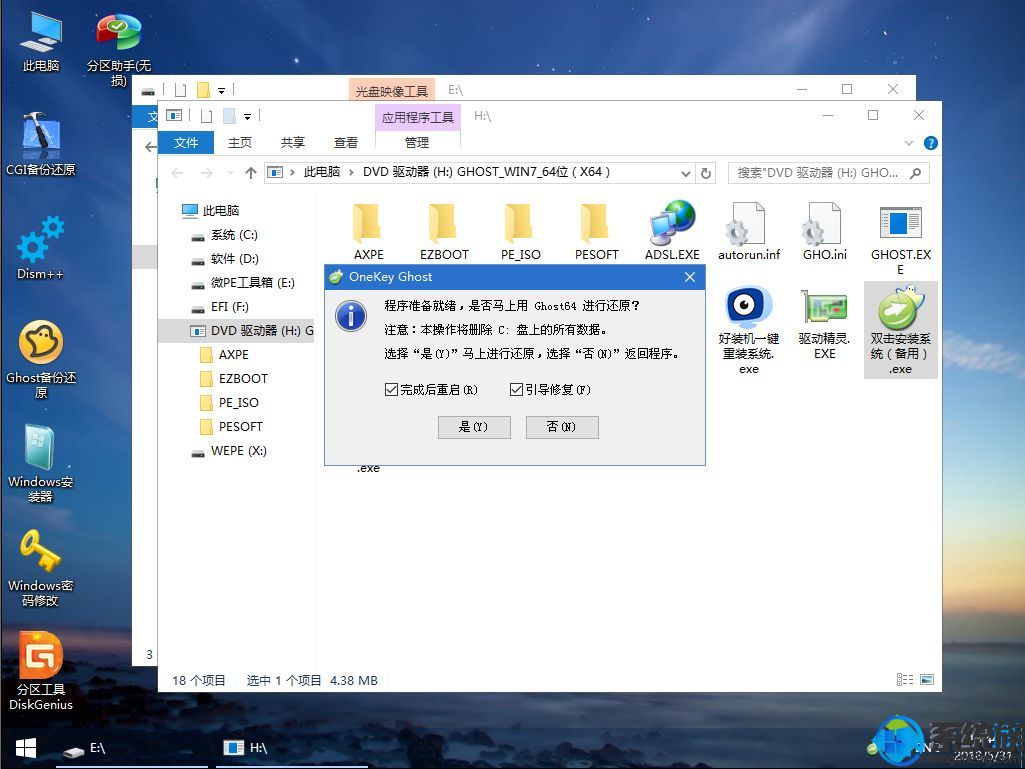 10、在这个界面中,执行系统安装部署到C盘的过程,等待进度条;
10、在这个界面中,执行系统安装部署到C盘的过程,等待进度条;
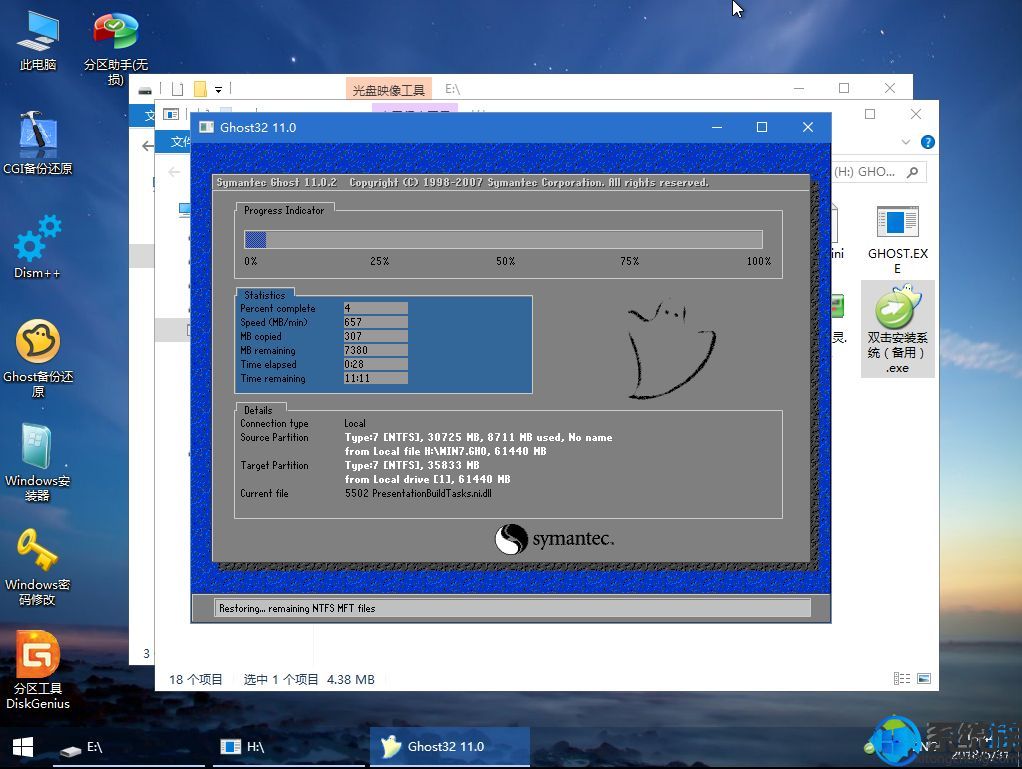 11、操作完成后自动重启,重启时拔出U盘,进入这个界面,执行系统组件、驱动安装、系统配置和激活过程;
11、操作完成后自动重启,重启时拔出U盘,进入这个界面,执行系统组件、驱动安装、系统配置和激活过程;
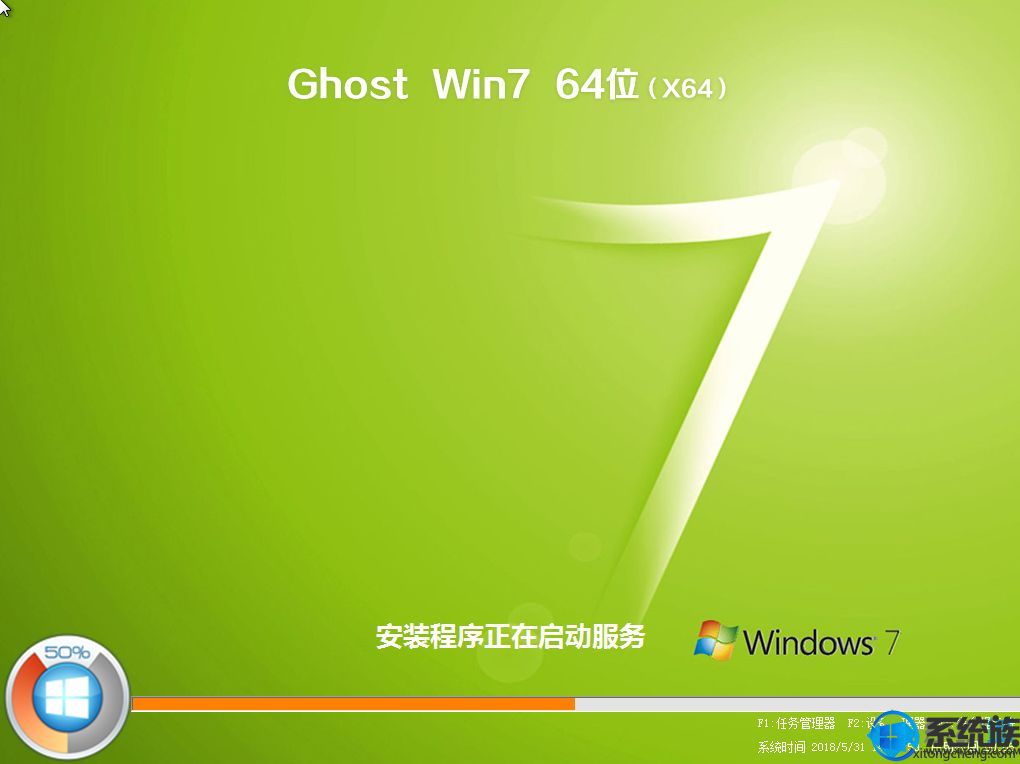 12、之后还会再重启一次,为首次使用计算机做准备,最后重启进入系统桌面,系统安装完成。
12、之后还会再重启一次,为首次使用计算机做准备,最后重启进入系统桌面,系统安装完成。
 以上就是分享的组装的裸机自己要怎么安装win10系统,用户们在购入组装机时就可以采用这个方式来安装win10系统。
以上就是分享的组装的裸机自己要怎么安装win10系统,用户们在购入组装机时就可以采用这个方式来安装win10系统。
安装须知:
1、本文介绍legacy模式安装win7 64位系统,硬盘分区表是MBR
2、如果是uefi机型,打算uefi模式下安装,参考教程
uefi gpt安装win7 64位系统教程
一、安装准备
1、8G或更大容量U盘
2、制作微pe启动盘:微pe工具箱怎么制作u盘启动盘
3、系统镜像下载:系统之家windows7 64位旗舰V1207
二、U盘启动设置:bios设置u盘启动方法
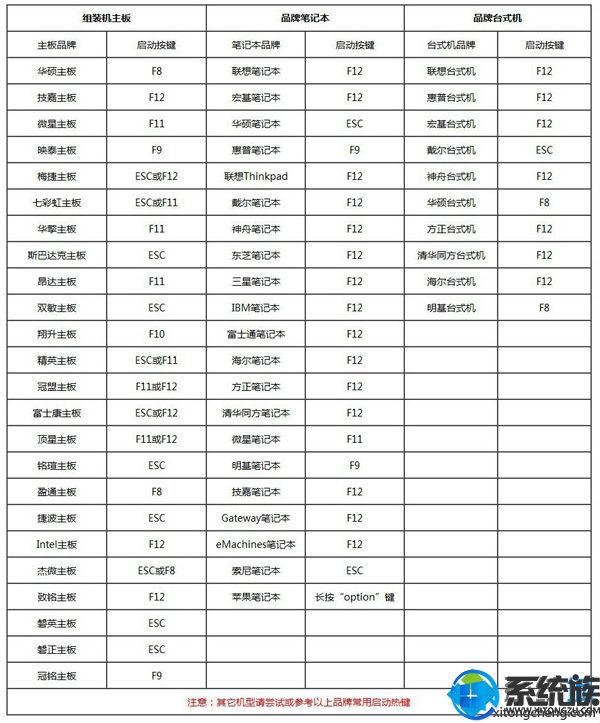
三、新组装电脑安装系统步骤如下
1、根据安装准备的教程制作好微pe启动U盘,然后把下载的win7 64位旗舰系统镜像iso直接复制到U盘中,镜像大于4G也可以放进去;